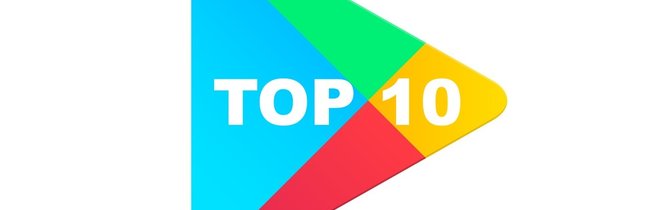Schaut man sich die Liste der installieren Apps und laufenden Prozesse auf einem Samsung-Smartphone oder -Tablet an, kann hier der Eintrag „SmartThings“ auftauchen. Auch bei automatischen App-Updates zeigt sich diese Anwendung.
Was ist Samsung SmartThings und kann man die App löschen oder deaktivieren?
SmartThings: Was ist das?
Bei einem Android-Gerät sind viele Apps vorinstalliert, deren Aufgabe sich nicht sofort erschließt und die man unter Umständen gar nicht benötigt. Eine dieser Anwendungen ist SmartThings. Die App läuft im Hintergrund und zeigt sich häufig lediglich durch eine Benachrichtigung mit dem Inhalt „SmartThings muss im Hintergrund ausgeführt werden“ auf dem Homescreen.
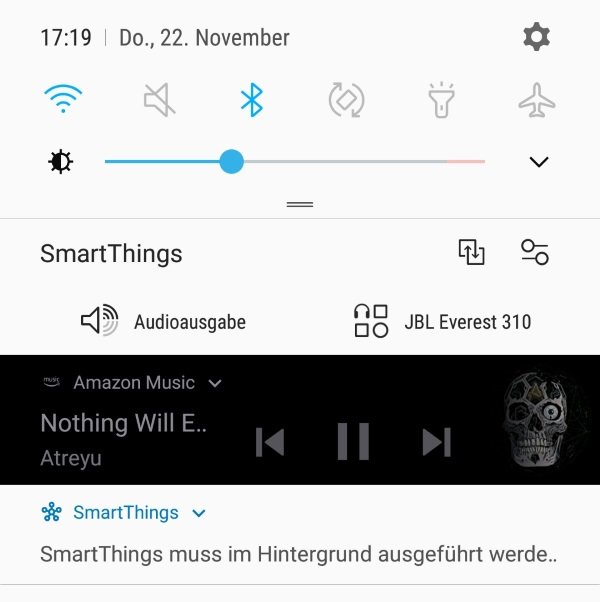
- SmartThings ist Samsungs App für die Steuerung von Smart-Home-Geräten.
- Früher war die Anwendung bekannt als „Samsung Connect“ oder auch „Quick Connect“.
- Hierüber könnt ihr zum Beispiel smarte Thermostate ansteuern, Philips-Hue-Lampen regeln und andere Smart-Home-Geräte zuhause bedienen.
- Langfristig soll es auf Samsung-Smartphones möglich sein, die Heimgeräte über Bixby per Sprache zu steuern. Aktuell ist die Samsung-Spracheingabe jedoch noch nicht in deutscher Sprache verfügbar.
Philips-Hue-Lampen in Aktion (Video):
SmartThings: Kann man die App löschen?
Wer keine Smart-Home-Geräte verwendet oder eine andere Lösung zur Bedienung auf dem Smartphone besitzt, zum Beispiel Alexa oder Google Home, kann Smart Things löschen:
- Steuert hierfür die Einstellungen-App des Samsung-Smartphones an.
- Hier öffnet ihr den Abschnitt „Apps“.
- Scrollt herunter bis zum Eintrag „SmartThings“.
- In der App-Übersicht könnt ihr die Anwendung nun löschen.
Bei einigen Smartphones kann es der Fall sein, dass sich die App wie andere vorinstallierte Anwendungen nicht löschen lässt. Hier könnt ihr die Anwendung lediglich deaktivieren. Um die App komplett zu löschen, muss das Android-Handy gerootet sein.
Zum Thema:
Falls ihr die App im Nachhinein doch benötigt, könnt ihr SmartThings über den normalen Weg aus dem Google Play Store herunterladen und installieren. Die Anwendung wurde für Samsung-Geräte optimiert. Solltet ihr SmartThings auf Smartphones anderer Hersteller installieren, können einige Funktionen eingeschränkt sein.
Hat dir der Beitrag gefallen? Folge uns auf WhatsApp und Google News und verpasse keine Neuigkeit rund um Technik, Games und Entertainment.